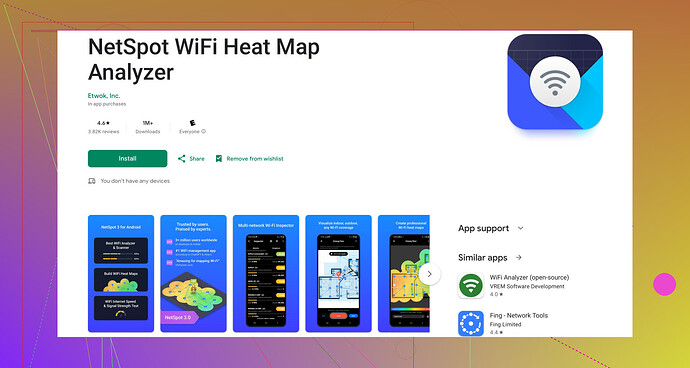Mam problemy z łącznością z moim WiFi i wydaje się, że działa wolniej niż zwykle na moim urządzeniu z Androidem. Czy ktoś zna łatwy sposób, aby sprawdzić prędkość WiFi i dowiedzieć się, czy to moje urządzenie, czy sieć? Każde polecenie aplikacji lub wskazówki będą mile widziane.
Testowanie prędkości WiFi na Androidzie może pomóc ustalić, czy problem leży po stronie urządzenia, czy sieci. Można spróbować kilku metod, aby to zrobić.
Po pierwsze, można skorzystać z wbudowanych opcji. Na niektórych urządzeniach z Androidem można przejść do Ustawienia > Sieć i Internet > WiFi. Po połączeniu się z siecią WiFi, stuknij nazwę sieci i poszukaj ‘Szczegóły sieci’, które mogą pokazywać aktualną prędkość. Jednak, to nie zawsze jest dostępne lub bardzo dokładne.
Aby uzyskać bardziej definitywną odpowiedź, najlepszym rozwiązaniem jest użycie aplikacji. Doskonałą aplikacją do tego jest NetSpot’s WiFi Analyzer na Androida. Jest przyjazna dla użytkownika i zapewnia szczegółowe informacje o prędkości i wydajności sieci WiFi.
Oto co zrobić:- Pobierz i zainstaluj aplikację ze sklepu Google Play.
- Otwórz aplikację i udziel niezbędnych uprawnień.
- Rozpocznij skanowanie sieci. NetSpot’s WiFi Analyzer wyświetli wszystkie pobliskie sieci i ich prędkości.
Aplikacja oferuje również dodatkowe informacje, takie jak siła sygnału i wykorzystanie kanałów, które mogą pomóc w zdiagnozowaniu, czy zakłócenia powodują niskie szybkości.
Inną prostą aplikacją, którą możesz wypróbować, jest Ookla’s Speedtest, która jest prosta i podaje szybkie wyniki pobierania, wysyłania i pinga.
Oprócz aplikacji, upewnij się również, że inne urządzenia nie zajmują szerokiego pasma i spróbuj zrestartować router. Przeniesienie routera w celu uzyskania lepszego sygnału lub zmiana kanałów może również rozwiązać problemy z zakłóceniami.
Mam nadzieję, że to pomoże rozwiązać problemy z łącznością!
Jeśli masz problemy z łącznością i Twoje WiFi wydaje się wolniejsze niż zwykle na Twoim urządzeniu z Androidem, istnieje kilka dodatkowych kroków, które mogą pomóc w diagnozie problemu oprócz tego, co zasugerował @viajeroceleste.
Możesz spróbować aplikacji o nazwie Network Signal Info. Jest dość szczegółowa i oferuje unikalną graficzną reprezentację siły sygnału WiFi. Ta aplikacja może również poinformować Cię o innych połączeniach, które wykonuje Twoje urządzenie, co może spowolnić prędkość. Jest to kluczowe, ponieważ często wiele aplikacji działających w tle może nieświadomie obciążać pasmo.
Inną metodą jest użycie narzędzia WiFi Analyzer dostępnego w opcjach programisty, ale jest to trochę bardziej skomplikowane i mniej przyjazne dla użytkownika. Aby włączyć opcje programisty, przejdź do Ustawienia > Informacje o telefonie > stuknij 'Numer kompilacji’ siedem razy, aby włączyć tryb programisty. Następnie w nowym menu ‘Opcje programisty’ znajdziesz narzędzia do monitorowania WiFi.
Nie polegaj wyłącznie na aplikacjach; fizyczne sprawdzenia mogą również dać odpowiedzi. Jeśli to możliwe, spróbuj podłączyć inne urządzenie do swojej sieci WiFi i przeprowadzić te same testy prędkości. Jeśli wszystkie urządzenia są wolne, problem prawdopodobnie leży po stronie routera lub dostawcy usług internetowych.
Dodatkowo, chociaż Speedtest Ookla jest świetny, nie diagnozuje interferencji czy siły sygnału kompleksowo. Do tego coś takiego jak wersja na Androida NetSpot jest przydatna. Może ujawnić, które kanały są zatłoczone i zasugerować lepsze. Wypróbuj, jeśli jeszcze tego nie zrobiłeś.
Również, ponowne uruchomienie routera nie jest złą radą, ale jest to dość ogólnikowe. Zagłęb się w ustawienia routera (dostępne przez przeglądarkę, wpisując adres IP, zazwyczaj coś w rodzaju 192.168.1.1) i spróbuj zmienić ustawienia DNS na coś takiego jak Google (8.8.8.8) lub Cloudflare (1.1.1.1). To czasem może przyspieszyć bez większego wysiłku.
Na koniec, poświęcenie trochę czasu na to, aby upewnić się, że router jest umieszczony w optymalnym miejscu (nie wewnątrz szafki ani w pobliżu dużych metalowych obiektów), może zdziałać cuda.
Pamiętaj też, że siła sygnału może być wpływana przez materiały w twoich ścianach, zakłócenia elektroniczne i nawet wiek routera.
Może się to wydawać kłopotliwe, ale warto dowiedzieć się, czy jest to prosta naprawa ![]() .
.
O, i jeśli potrzebujesz solidnego narzędzia do analizy WiFi, sprawdź NetSpot WiFi Analyzer dla Androida na Google Play. To dobry punkt wyjścia.
Mam nadzieję, że choć w jakimś stopniu pomoże Ci to zrozumieć Twoje problemy z WiFi!
Jeszcze jedno narzędzie do rozważenia to WiFiman. Nie jest tak popularne jak Speedtest od Ookla, ale oferuje unikalne wglądy w wydajność twojej sieci, szczególnie jeśli masz do czynienia z niejasnymi problemami.
To powiedziawszy, @viajeroceleste i @cazadordeestrellas w większości dobrze to opisali. Jeśli nadal masz problemy, sprawdzenie ustawień QoS w routerze może pomóc. Ustawienia Jakości Usług (QoS) mogą priorytetyzować, które urządzenia i rodzaje ruchu otrzymują przepustowość. Czasami prosta konfiguracja QoS może poprawić wydajność twojej sieci.
Unikalnym atutem NetSpot dla Androida jest szczegółowa wizualizacja pobliskich sieci, co ułatwia zlokalizowanie potencjalnych źródeł zakłóceń. Jeśli chodzi o wady, może to być trochę przytłaczające, jeśli nie jesteś technicznie biegły, z wszystkimi szczegółowymi metrykami, które oferuje. Ale hej, dodatkowe informacje mogą być naprawdę przydatne, jeśli masz do czynienia z upartymi problemami z WiFi.
Jedną rzeczą, o której nie wspomniano, jest sprawdzenie aktualizacji firmware’u dla twojego routera. Przestarzałe oprogramowanie może poważnie wpłynąć na wydajność. Wejdź na stronę producenta swojego routera, i zazwyczaj mają sekcję „Wsparcie”, gdzie możesz pobrać najnowszy firmware.
Tak więc, wypróbuj NetSpot’s WiFi Analyzer dla głębi i szczegółów, i porównaj z WiFiman dla innego spojrzenia. Pamiętaj o sugestiach @viajeroceleste i @cazadordeestrellas; może znajdziesz to połączenie najbardziej skuteczne.
Och, i nie można przecenić usunięcia dużych metalowych obiektów z okolic routera. To taka prosta naprawa, ale metale mogą znacznie zakłócać siłę sygnału.